C4D怎样导出图片为png格式图?
溜溜自学 动画制作 2022-12-02 浏览:1407
大家好,我是小溜,在我们日常工作中使用软件时会遇到各种各样的问题,今天小编来分享一下“C4D怎样导出图片为png格式图?”这篇文章,小伙伴要仔细看哦,希望这个教程能帮助到各位小伙伴!
工具/软件
硬件型号:华硕无畏15
系统版本:Windows7
所需软件:C4D R19
方法/步骤
第1步
在工具栏中创建模型后,选择上面的渲染设置栏
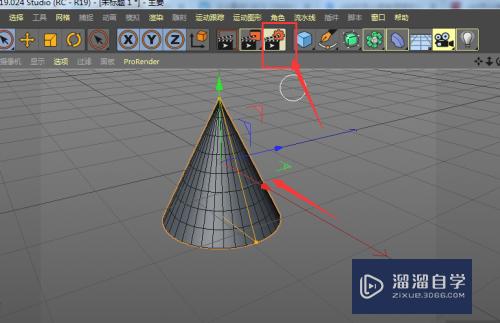
第2步
在这里的保存选项中,将右侧的alpha通道给选中,然后退出

第3步
回到画布中,选择图片查看器,选择导出
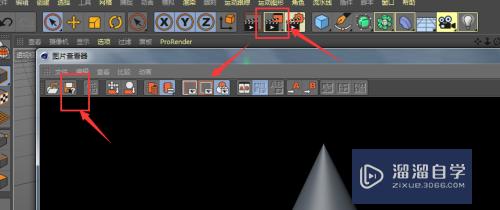
第4步
在这里的格式中选择需要导出的Png格式,如图
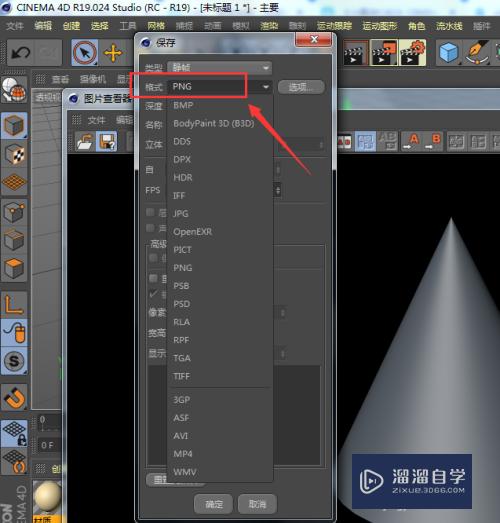
第5步
在下面也有一个alpha通道选项,将其选中,然后确定导出

第6步
最后得到带有透明度的png图片,如图所示。
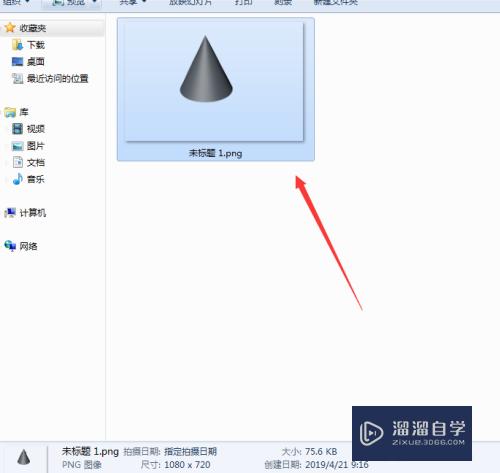
注意/提示
好了,以上就是“C4D怎样导出图片为png格式图?”这篇文章全部内容了,小编已经全部分享给大家了,还不会的小伙伴们多看几次哦!最后,希望小编今天分享的文章能帮助到各位小伙伴。如果大家想更深入了解C4D那么点击这里了解学习更多课程。
相关文章
距结束 05 天 08 : 12 : 43
距结束 00 天 20 : 12 : 43
首页









